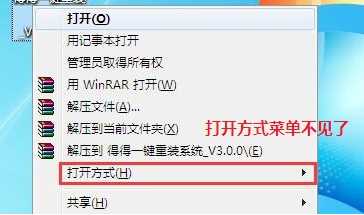
步骤如下:
1、按下WIN+R快捷键打开运行,然后输入regedit 回车,即可打开注册表;
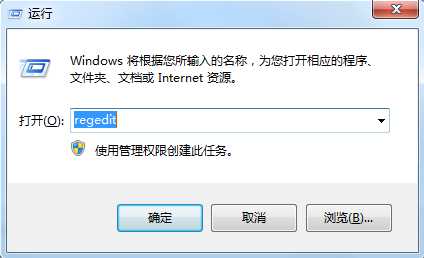
2、在打开的注册表编辑器窗口中,咱们依次点击展开左侧菜单中的HKEY_CLASSES_ROOT\*”项,然后对着*项目单击鼠标右键,菜单中选择“新建”新建一个子项,并将其命名为“Shell”,如果大家发现这个项中有这个shell的话,就跳过这个步骤。
3、之后,咱们对着“Shell”子项再次单击鼠标右键,仍然选择菜单中的“新建”,再新建一个“OpenWith”子项,完成之后,咱们双击右侧窗口中的默认值,在编辑字符串界面,将数据数值设置为“打开方式”,然后点击确定保存即可。
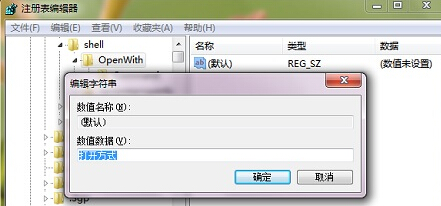
注册表修改完成后,右键菜单中的 打开方式 就出来了。
分享到: